Chi tiết cách đăng nhập Azota dành cho học sinh, giáo viên
Azota là phần mềm, ứng dụng giáo dục khá phổ biến trong những năm gần đây. Với ứng dụng này, giáo viên có thể giao bài tập, tạo đề thi và quản lý điểm số của học sinh dễ dàng. Bên cạnh đó, học sinh cũng có thể nhận bài tập và theo dõi kết quả học của mình ngay trên điện thoại. Vậy làm thế nào để đăng ký tài khoản, hay cách đăng nhập Azota như thế nào? Hãy cùng tìm hiểu nhé.
Giới thiệu về Azota
Việc ứng dụng công nghệ vào ngành giáo dục ngày càng được chú trọng vào thời đại công nghệ số ngày nay. Và Azota là một trong các sản phẩm công nghệ đã và đang được ứng dụng tại Việt Nam.
Azota là gì?
Azota là phần mềm/ứng dụng được thiết kế để hỗ trợ giáo viên, học sinh trong quá trình học tập. Với ứng dụng này, giáo viên có thể tạo đề thi, bài tập và phân phát đến học sinh bằng hình thức trực tuyến. Ngoài ra, ứng dụng còn có tính năng chấm thi offline tiện lợi và giúp học sinh theo dõi điểm số, nhận đề và nộp bài tập dễ dàng.
Các tính năng nổi bật của Azota
Để hỗ trợ người dùng, ứng dụng này được tích hợp rất nhiều tính năng hữu ích. Sau đây là các tính năng nổi bật nhất mà bạn có thể sử dụng sau khi tiến hành cách đăng nhập Azota:
Giao bài tập nhanh: Azota cho phép giáo viên tạo và giao bài tập ở bất kỳ đâu, trên bất kỳ thiết bị nào, hỗ trợ nhiều định dạng như file Word, PDF, audio, video. Giáo viên cũng có thể cài đặt hạn nộp, giao bài cùng lúc cho nhiều lớp và cho phép học sinh nộp bài qua ứng dụng.
Hỗ trợ tạo đề thi: Với thuật toán AI, Azota cho phép giáo viên tạo nhanh chóng các loại đề thi như trắc nghiệm, tự luận theo cho nhiều môn học chỉ trong thời gian ngắn. Giáo viên cũng có thể đảo toàn bộ đề hoặc đảo từng phần để đa dạng hóa đề thi, cài mật khẩu, thiết lập số lần thi, thời gian thi và chọn lớp để giao đề.

Chấm thi offline: Ứng dụng này hỗ trợ giáo viên chấm bài trắc nghiệm từ điện thoại hoặc từ file scan. Nó khả năng tự động nhận diện giấy và cho phép chấm với số lần không giới hạn, sau đó trả điểm số và thống kê nhanh chóng. Đặc biệt, giáo viên có thể chấm được cả trường hợp không có mã đề hoặc sai số báo danh.
Xuất file điểm: Azota cho phép giáo viên xuất file điểm thi ra Excel và xuất file bài thi ra PDF. Đồng thời, phầm mềm còn cung cấp thống kê phổ điểm chi tiết, giúp giáo viên có cái nhìn tổng quan về hiệu suất học tập của học sinh.
Hướng dẫn cách đăng ký tài khoản Azota chi tiết từ A đến Z
Với các tính năng tiện lợi mang lại, ứng dụng này ngày càng được sử dụng rộng rãi trong các trường học. Nhưng để sử dụng được, học sinh và giáo viên cần biết cách đăng ký, cách đăng nhập Azota. Hãy theo dõi hướng dẫn chi tiết sau đây để tiến hành đăng ký tài khoản trên điện thoại, máy tính nhé.
Trên điện thoại
Để đăng ký Azota trên điện thoại, trước hết, bạn cần tải ứng dụng này về từ Google Play hoặc App Store.
Bước 1: Mở Google Play hoặc App Store > tìm kiếm app Azota > chọn “Install” để cài đặt > nhấn “Open” để mở app sau khi cài đặt xong.
Bước 2: Nhấn nút “Đăng ký thành viên mới”. Sau đó, bạn cần chọn “Học sinh” hoặc “giáo viên” tùy vào vai trò của mình.
Bước 3: Điền các thông tin được yêu cầu và kiểm tra thông tin để đảm bảo chính xác > nhấn “đăng ký” là xong.
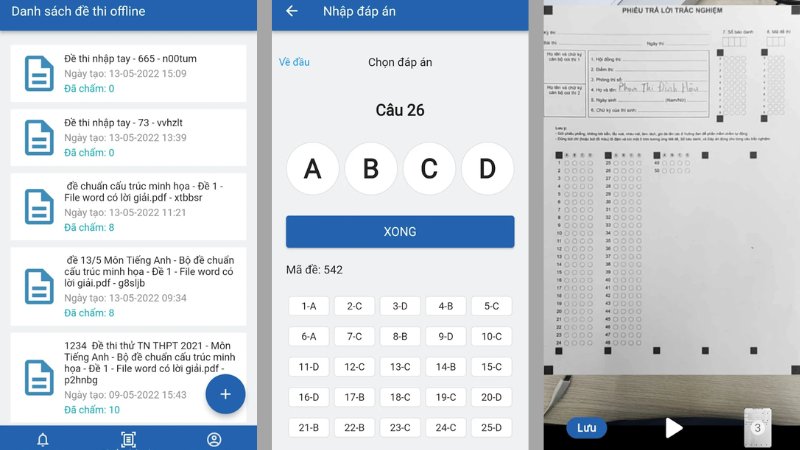
Chú ý: Bạn cũng có thể tiến hành đăng ký với tài khoản Google cho nhanh. Hãy nhấp vào nút “Đăng ký với Google” trên màn hình ứng dụng, sau đó chọn tài khoản liên kết để đăng ký ngay nhé.
Trên máy tính
Để cách đăng ký, đăng nhập Azota diễn ra thuận lợi hơn, bạn nên thao tác trên máy tính. Hướng dẫn chi tiết:
Bước 1: Truy cập vào website chính thức của Azota > chọn vào mục “Đăng ký” trên màn hình.
Bước 2: Chọn đối tượng đăng ký tài khoản (học sinh hoặc giáo viên) tùy vào vai trò của người dùng.
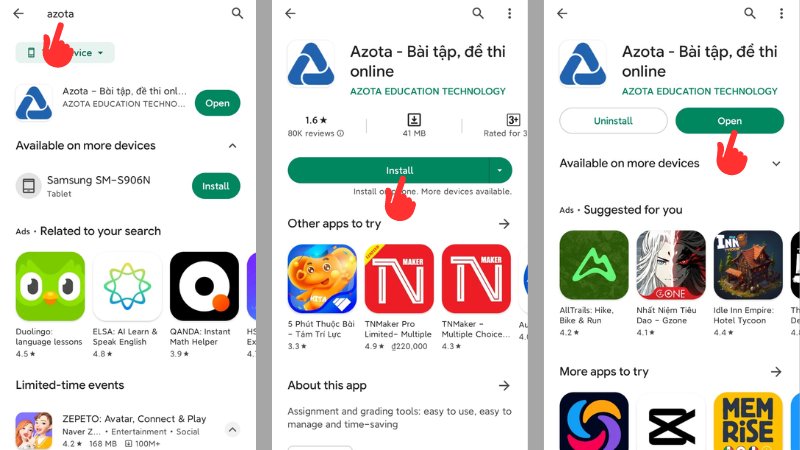
Bước 3: Điền các thông tin quan trọng như Họ tên, số phone hoặc email, và mật khẩu vào ô trống > nhấn nút “Đăng ký” để hoàn tất.
Bạn cũng có thể sử dụng tính năng đăng ký với Google để đăng ký nhanh hơn nhé. Lưu ý, hãy chọn đúng tài khoản liên kết với Google để nhận thông báo từ ứng dụng Azota.
Hướng dẫn cách đăng nhập Azota cho học sinh, giáo viên chi tiết nhất
Sau khi đăng ký tài khoản thành công, người dùng có thể đăng nhập vào ứng dụng ngay để sử dụng các tính năng tiện lợi. Nếu chưa biết cách đăng nhập, hãy theo dõi hướng dẫn chi tiết từ A đến Z sau đây nhé.
Cách đăng nhập Azota trên điện thoại
Nếu sử dụng app Azota trên điện thoại thì cách đăng nhập tài khoản rất đơn giản. Hướng dẫn:
Bước 1: Mở ứng dụng lên.
Bước 2: Điền thông tin (Email hoặc số phone đã đăng ký và mật khẩu) đầy đủ vào các ô trống hoặc đăng nhập với Google và chọn tài khoản đã liên kết.
Bước 3: Nhấn nút “Đăng nhập” là xong.
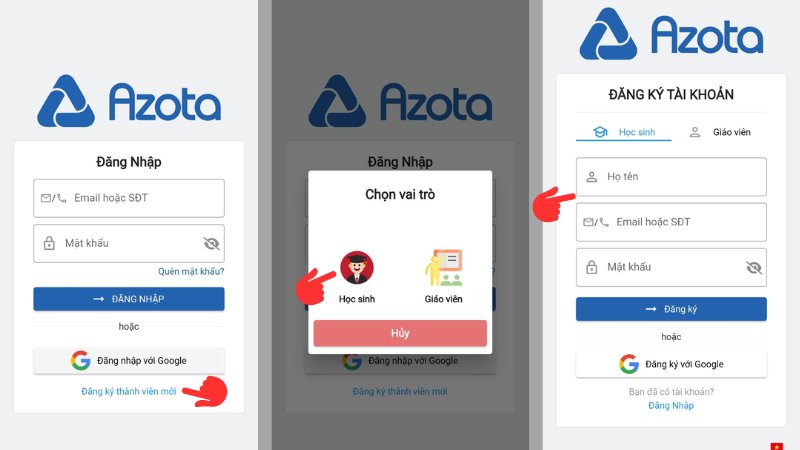
Như vậy, với chỉ 3 bước đơn giản, bạn đã dễ dàng đăng nhập vào ứng dụng với tư cách học sinh hoặc giáo viên.
Cách đăng nhập Azota trên máy tính
Cách đăng nhập ứng dụng trên máy tính cũng tương tự như khi thực hiện trên smartphone. Cụ thể:
Bước 1: Truy cập vào website Azota.
Bước 2: Chọn đăng nhập.
Bước 3: Điền số phone (hoặc email) và mật khẩu đã đăng ký > nhấn nút “Đăng nhập” để truy cập vào phần mềm. Bạn cũng có thể nhấn vào “Google” > chọn tài khoản liên kết để đăng nhập nhanh hơn.
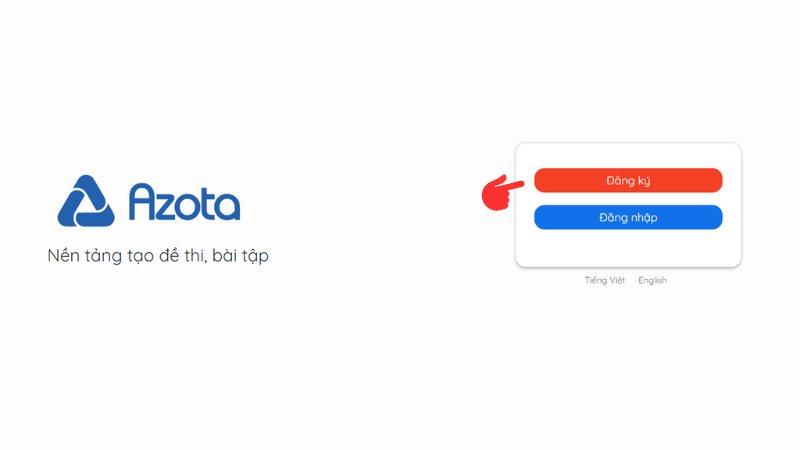
Cách thực hiện Azota đăng nhập bằng Zalo
Bên cạnh 2 cách đăng nhập như trên, người dùng còn có thể sử dụng Zalo. Vì Azota được liên kết với số điện thoại Zalo nên quy trình này khá đơn giản.
Bước 1: Bạn cũng vào website Azota và chọn Đăng nhập.
Bước 2: Nhấn vào biểu tượng Zalo.
Bước 3: Cho phép Azota liên kết với tài khoản Zalo hiện tại trên máy tính hoặc điện thoại của bạn để đăng nhập nhanh.
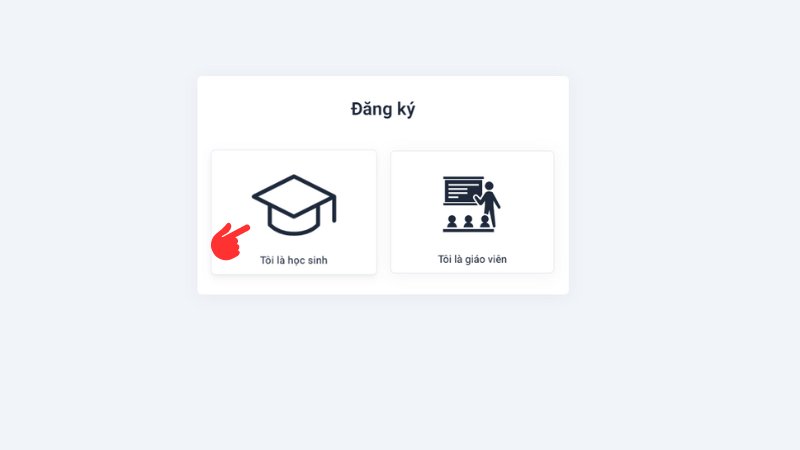
Lưu ý: Nếu bạn chưa đăng ký tài khoản Zalo thì không đăng nhập Azota theo cách này được nhé.
Cách đăng nhập Azota bằng QR code
Ngoài Zalo thì Azota còn cung cấp một phương thức đăng nhập khác bằng mã QR. Cụ thể, hãy làm theo hướng dẫn sau đây để đăng nhập Azota nhanh trên máy tính của bạn:
Bước 1: Bạn cũng vào website Azota > chọn nút “Đăng nhập” trên màn hình.
Bước 2: Nhấn vào biểu tượng “Qrcode”.
Bước 3: Nhấn vào “tạo mới mã” để tạo một QR Code hoàn toàn mới.
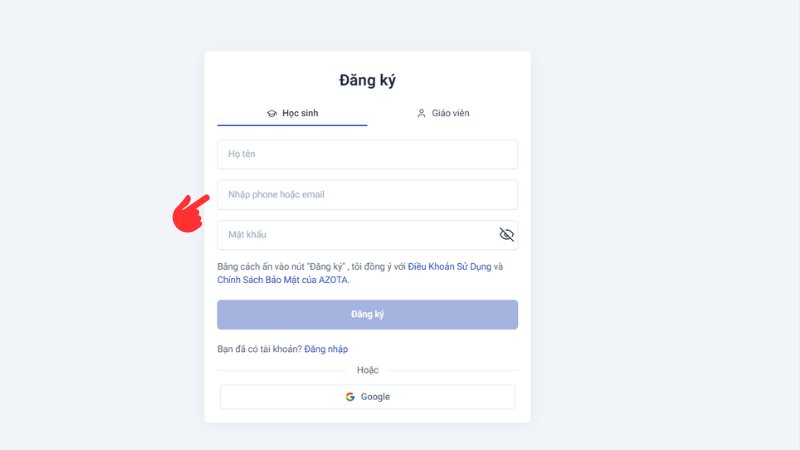
Bước 4: Lấy điện thoại đã đăng nhập vào Azota để quét mã QR trên màn hình > hoàn tất đăng nhập vào phần mềm trên máy tính.
Mẹo: Đây là cách để bạn đăng nhập vào Azota trên một thiết bị khác để sử dụng ứng dụng trên cả 2 thiết bị cùng lúc.
Một số lưu ý khi đăng ký, đăng nhập Azota
Khi tiến hành cách đăng nhập Azota trên thiết bị của mình, bạn cần lưu ý một số điều sau đây để tránh gặp lỗi nhé:
Nhập đúng thông tin: Đây là điều quan trọng nhất. Người dùng cần nhập đúng số phone, email và họ tên của mình khi đăng ký, đăng nhập ứng dụng. Nếu thông tin sai thì ứng dụng sẽ không cho phép đăng ký hoặc đăng nhập. Khi đó, bạn cần kiểm tra lại thông tin xem đã đúng hay chưa và có mắc lỗi chính tả gì không.
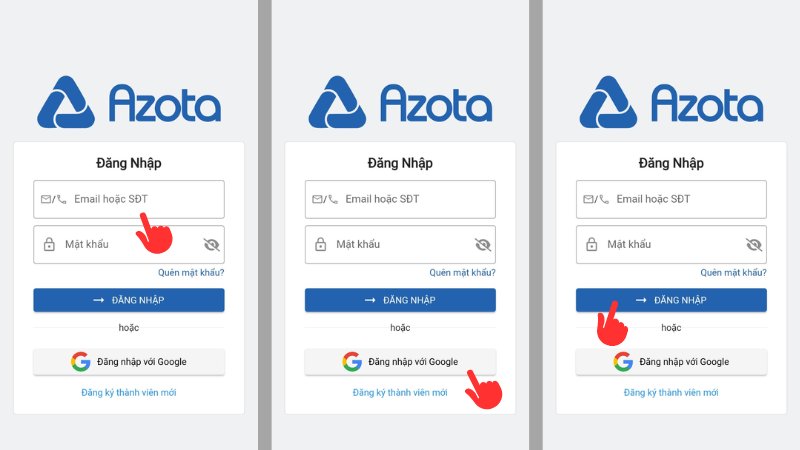
Sử dụng Email/số điện thoại đang dùng: Azota có thể gửi thông báo đến bạn mỗi khi có tin tức gì mới. Vì vậy, để nhận các thông báo này, bạn cần sử dụng số điện thoại hoặc email thường dùng nhất để đăng ký nhé.
Xác nhận: Ứng dụng có thể yêu cầu bạn nhập mã OTP để xác thực tài khoản sau khi đăng ký. Vì vậy, hãy đảm bảo là bạn nhập đúng số điện thoại và giữ thiết bị bên mình để nhập OTP và kích hoạt tài khoản.
Chọn mật khẩu mạnh: Một mật khẩu mạnh thường bao gồm kí tự chữ và số, cả hoa và thường, và kí tự đặc biệt. Mật khẩu mạnh sẽ giúp bạn bảo mật tài khoản tốt hơn sau khi tiến hành cách đăng nhập Azota.
Câu hỏi thường gặp
Liên quan đến ứng dụng giáo dục này, bạn có thể gặp một số tình huống như quên mật khẩu hoặc muốn đổi tên tài khoản. Vậy cách làm như thế nào? Hãy cùng giải đáp nhé.
Quên mật khẩu đăng nhập Azota thì làm sao lấy lại?
Trong trường hợp quên tài khoản đăng nhập vào Azota thì bạn có thể lấy lại mật khẩu bằng 3 cách sau đây:
Cách 1: Bằng số điện thoại
Bước 1: Truy cập vào website Azota > nhấn Đăng nhập.
Bước 2: Nhấn vào “quên mật khẩu”.
Bước 3: Nhập số điện thoại đã dùng để đăng ký tài khoản trước đây > nhập mật khẩu mới > nhấn vào nút “tiếp tục”.
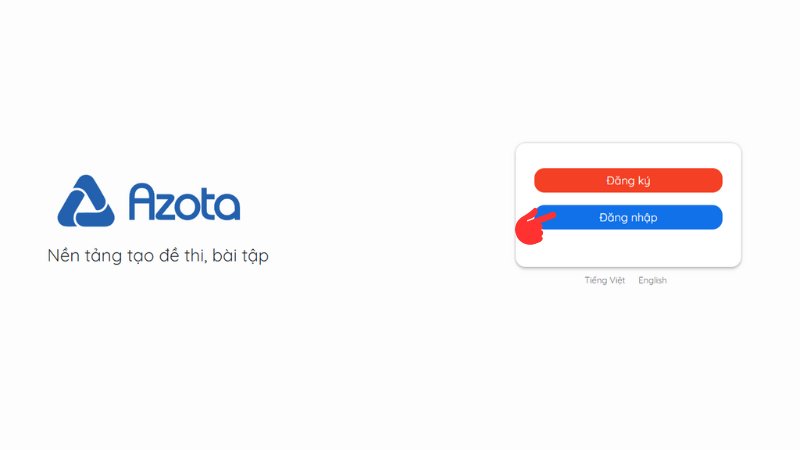
Bước 4: Hệ thống sẽ tự động gửi tin nhắn thông tin mật khẩu mới về số phone của bạn. Nhưng để sử dụng mật khẩu mới này, bạn cần nhắn tin theo cú pháp như trên hình sau đây.
Chú ý: Hãy kiểm tra cú pháp tin nhắn cẩn thận trước khi gửi để đổi mật khẩu, sau đó tiến hành lại cách đăng nhập Azota như hướng dẫn trên.
Cách 2: Bằng Email
Bước 1: Truy cập vào website Azota và nhấn nút “Đăng nhập”.
Bước 2: Nhấn vào “quên mật khẩu”.
Bước 3: Nhập Email và mật khẩu mới > tiếp tục.
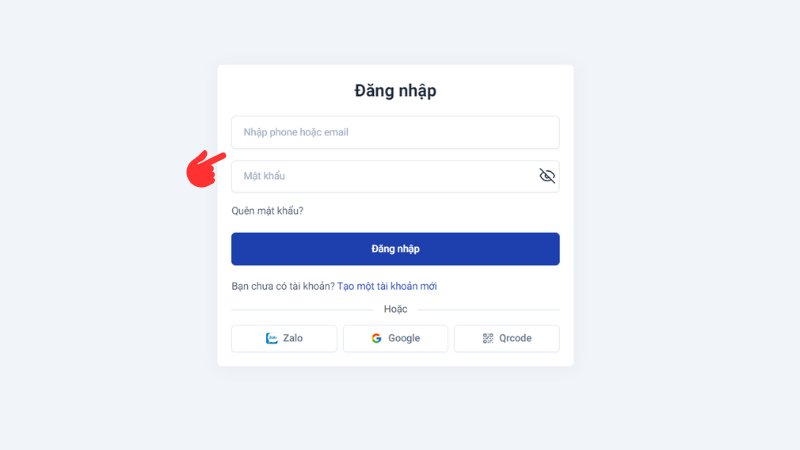
Bước 4: Vào Email của bạn > nhấn vào nút “đổi mật khẩu” để gửi xác nhận đến Azota.
Bước 5: Nhấn nút xác nhận là xong.
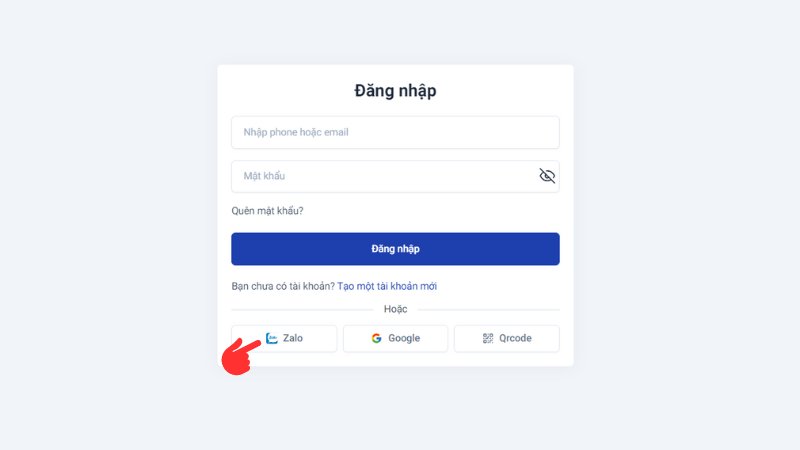
Cách 3: Bằng mã QR
Bước 1: Bạn cũng vào website Azota > nhấn nút “quên mật khẩu”, sau đó chọn vào “sử dụng mã QR” để lấy lại mật khẩu bằng QR code.
Bước 2: Tải mã QR đã lưu lên.
Bước 3: Nhập mật khẩu mới > xác nhận.
Lưu ý: Cách này chỉ hiệu quả nếu bạn đã tạo và lưu mã QR trên thiết bị của mình trước đó.
Làm sao để đổi tên Azota đăng nhập?
Nếu bạn muốn đổi tên tài khoản, trước hết, bạn cần đăng nhập vào Azota. Sau đó, hãy tiến hành các bước sau đây để đổi tên (hoặc đổi email, số phone, mật khẩu):
Bước 1: Sau khi đăng nhập, nhấn vào biểu tượng ảnh đại diện trong app Azota.
Bước 2: Thay đổi tên tài khoản, mật khẩu, hoặc email > nhấn nút “cập nhật” để hoàn tất.
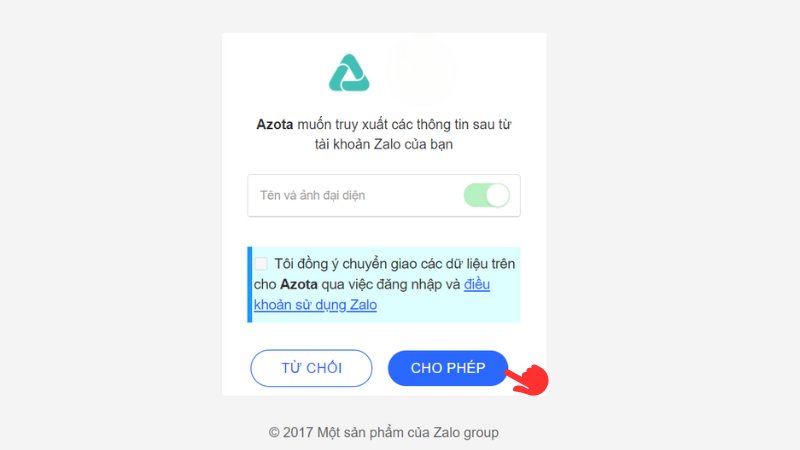
Hy vọng thông tin trên đây sẽ giúp bạn biết cách đăng nhập Azota nhanh chóng trên điện thoại, máy tính. Nếu có thắc mắc nào khác về ứng dụng này, hãy để lại bình luận bên dưới để được hỗ trợ. Đừng quên ghé thăm Trang tin tức của Hoàng Hà Mobile để biết thêm nhiều thủ thuật hay ho khác nhé.
Xem thêm: Cách đăng nhập tài khoản email iCloud trên Android
